

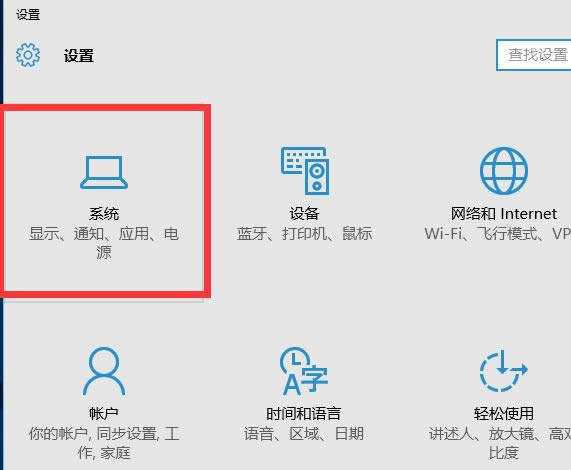
|
Windows 10是美国微软公司研发的跨平台及设备应用的操作系统。是微软发布的最后一个独立Windows版本。Windows 10共有7个发行版本,分别面向不同用户和设备。截止至2018年3月7日,Windows 10正式版已更新至秋季创意者10.0.16299.309版本,预览版已更新至春季创意者10.0.17120版本 当我们在用电脑的时候,用着用着就进入休眠状态,每次都要再按一次电源键才能正常使用,这样的话就会很麻烦,那么怎么让电脑不休眠呢?小编给大家分享一下解决让电脑不休眠的办法。 当我们需要让电脑为我们工作的时候,它会自动进入休眠的状态,休眠之后所有的工作都将保存在硬盘中,占用多大的空间,导致占用内存们,没有必要,那么我们该怎么让电脑不休眠呢,今天就来说说方法。 怎么让电脑不休眠图文教程 点击桌面的开始键。
电脑截图(1) 在开始的菜单中选择设置
电脑截图(2) 在设置菜单中选择“系统”。
电脑截图(3) 点击“电源和睡眠”这一项。
电脑截图(4) 在睡眠的下面下拉框中,把时间设为“从不”。
电脑截图(5) 好了,以上就是怎么让电脑不休眠的设置了本文针对的是win10系统的设置哦,需要其它系统相关设置的可以去百度上查找。 新技术融合:在易用性、安全性等方面进行了深入的改进与优化。针对云服务、智能移动设备、自然人机交互等新技术进行融合。Windows 10所新增的Windows Hello功能将带来一系列对于生物识别技术的支持。除了常见的指纹扫描之外,系统还能通过面部或虹膜扫描来让你进行登入。当然,你需要使用新的3D红外摄像头来获取到这些新功能。 |
温馨提示:喜欢本站的话,请收藏一下本站!